활성화 세션 만료 문제를 원활하게 해결하는 방법
이 문제는 일반적으로 네트워크 문제, 잘못된 설정, 서버 측 시간 초과 또는 인증 실패로 인해 발생합니다. 하지만 걱정하지 마세요! 대부분의 경우 적절한 단계를 따르면 쉽게 해결할 수 있습니다. 이 가이드에서는 문제를 해결하는 가장 좋은 방법을 안내해 드리겠습니다. 활성화 세션이 만료되었습니다. iOS에서 오류를 해결하고 기기를 다시 원활하게 작동시키세요.
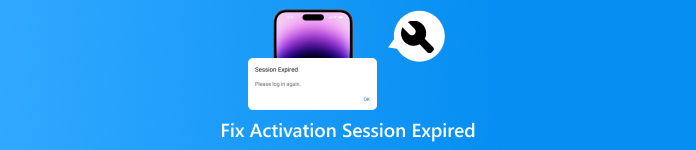
이 기사에서는:
1부. 활성화 세션이 만료되었다는 것은 무엇을 의미합니까?
활성화 세션 만료가 무슨 뜻인지 아시나요? iOS에서 "활성화 세션 만료" 오류가 발생했다면, 무슨 뜻이고 왜 발생하는지 궁금하실 겁니다. 이 메시지는 일반적으로 Apple의 활성화 서버가 연결 중단 또는 시간 초과로 인해 기기를 확인하지 못할 때 나타납니다. 초기 설정, 공장 초기화 후, 또는 iCloud나 App Store에 로그인할 때 발생할 수 있습니다.
2부. iPhone에서 활성화 세션이 만료되었다고 표시되는 이유
이런 종류의 문제가 발생하면 당황스러울 수 있습니다. 왜 이런 오류가 발생하는지 궁금하다면 이 섹션을 확인해 보세요. 기기에 오류가 표시되는 모든 이유를 알려드립니다.
1. 불안정하거나 약한 인터넷 연결
활성화하려면 Apple 서버에 인터넷으로 연결되어 있어야 합니다. Wi-Fi 또는 데이터 연결이 약하거나 불안정할 경우 세션이 화면에 나타날 수 있습니다.
2. Apple 서버 유지 관리 또는 중단
때로는 기기나 인터넷 연결에 문제가 있는 것이 아닙니다. Apple 서버가 다운되었거나 점검 중일 때 문제가 발생할 수 있습니다.
3. 잘못된 날짜 및 시간 설정
Apple 기기는 서버 인증 및 보안 인증서에 정확한 시간 동기화를 사용합니다. 시간과 날짜가 올바르지 않으면 Apple 서버에서 활성화 요청을 거부할 수 있습니다.
4. 만료되었거나 유효하지 않은 활성화 토큰
Apple은 기기를 활성화하기 위해 임시 보안 토큰을 사용합니다. 토큰은 다음과 같은 다양한 이유로 만료될 수 있습니다.
• 활성화 과정이 너무 오래 걸립니다.
• 성공 없이 활성화 프로세스를 반복해서 시도합니다.
• 이전 활성화 시도에 문제가 있습니다.
5. 소프트웨어 결함 및 버그
iOS 기기에 버그나 결함이 있는 경우 문제가 발생할 수 있습니다. iOS 업데이트가 중단되거나, 시스템 파일이 수정된 탈옥된 기기, 그리고 버그가 있는 베타 iOS 버전에서도 문제가 발생할 수 있습니다.
3부. 활성화 세션 만료 문제를 해결하는 가장 좋은 방법
문제 해결을 위한 모든 가능한 해결책을 알아보고 싶으신가요? 그렇다면 이 섹션을 읽어보세요. 원하는 결과를 얻기 위해 확인하고 따라 할 수 있는 모든 효과적인 문제 해결 방법을 제공해 드리겠습니다.
방법 1. 활성화 서버 확인
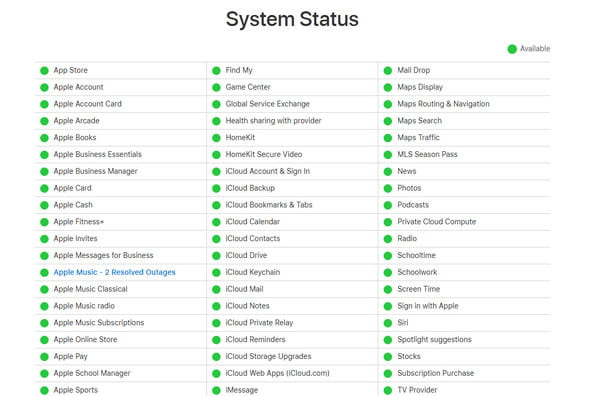
먼저 Apple의 활성화 상태를 확인해야 합니다. 특히 활성화 서버가 정상 작동하는 경우 더욱 그렇습니다. 활성화 서버가 유지 관리 중이거나 다운되어 문제가 발생할 수 있습니다. 이 경우 Apple 상태 페이지에서 활성화 상태를 확인하는 것이 좋습니다. 상태가 양호하다면 활성화 상태가 문제가 아닐 수 있습니다. 이 경우 다른 문제 해결 방법을 시도하여 문제를 해결할 수 있습니다.
방법 2. 인터넷 연결 확인
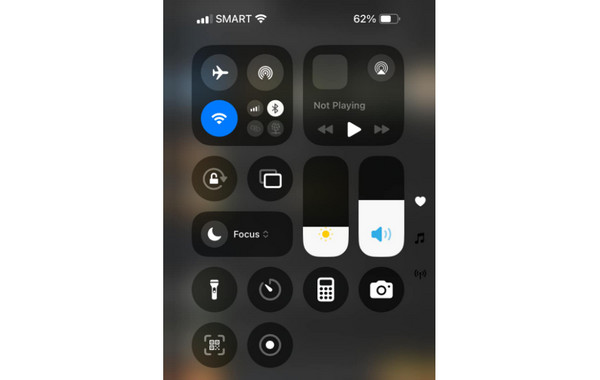
또 다른 해결책은 인터넷 연결을 확인하는 것입니다. 아시다시피 활성화에는 인터넷 연결이 필요합니다. 항상 Wi-Fi 또는 셀룰러 데이터에 연결되어 있고 인터넷 연결이 빠르고 안정적인지 확인하세요. 이렇게 하면 iPhone에서 "활성화 세션 만료" 문제를 해결하는 데 도움이 될 수 있습니다.
방법 3. 장치 재부팅
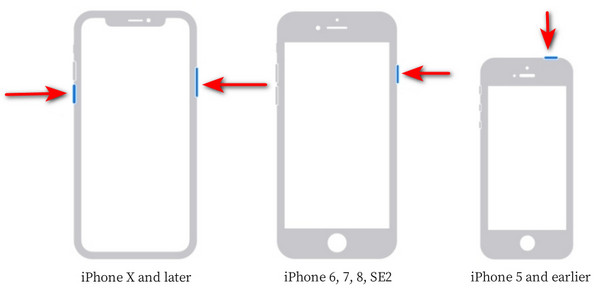
간단한 재시작만으로도 활성화를 방해하는 일시적인 소프트웨어 문제가 해결되는 경우가 많습니다. 기기를 재부팅하면 네트워크 연결이 새로 고쳐지고, 사소한 시스템 오류가 해결되며, Apple 서버에 대한 새로운 연결을 설정하는 데 도움이 될 수 있습니다. 재시작 과정은 iPhone 모델에 따라 약간씩 다릅니다. 최신 Face ID 기기는 이전 홈 버튼 모델과 다른 버튼 조합을 사용합니다. 기기 전원이 다시 켜지면 다시 활성화를 시도해 보세요. 이렇게 하면 세션 만료 오류가 자주 해결됩니다.
방법 4. iTunes를 사용하여 활성화
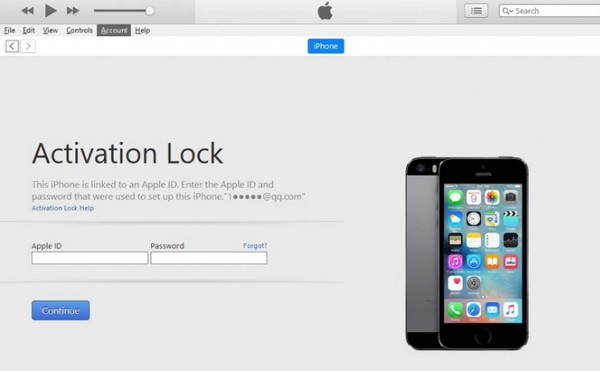
iTunes를 사용하여 문제를 해결할 수도 있습니다. 또 다른 효과적인 해결책은 iTunes 또는 Finder를 통해 기기를 활성화하는 것입니다. iPhone이나 iOS 기기를 케이블로 컴퓨터에 연결하기만 하면 됩니다. 이렇게 하면 새로운 활성화 프로세스가 시작되어 세션 만료 문제를 성공적으로 우회할 수 있습니다. 최상의 결과를 얻으려면 최신 버전의 iTunes 또는 macOS를 실행 중인지 확인하세요. 이는 소프트웨어 충돌을 방지하고 원활한 활성화 환경을 보장하기 위한 것입니다. 프로세스를 시작하려면:
컴퓨터를 열고 iTunes 프로그램을 실행하세요. 그런 다음 Lightning 케이블을 사용하여 iPhone을 연결하세요.
그런 다음 화면의 지시에 따라 활성화 과정을 완료하세요.
보너스: iPhone/iPad/iPod Touch에서 활성화 잠금을 해제하는 가장 효과적인 방법
활성화 잠금은 분실 또는 도난당한 Apple 기기에 대한 무단 접근을 방지하는 훌륭한 기능입니다. 하지만 Apple ID 정보를 잊어버리거나, 활성화 잠금이 활성화된 중고 기기를 구매하거나, 이전 소유자로부터 잠긴 기기를 물려받는 경우 큰 불편을 겪을 수 있습니다. Apple의 공식 절차에는 원래 소유자의 정보가 필요하지만, 다음과 같은 타사 소프트웨어는 imyPass iPass바이 이전 Apple ID가 없어도 활성화 잠금을 우회할 수 있는 안정적인 솔루션을 제공합니다.
이 100% 안전 소프트웨어를 사용하면 정보 유출 걱정 없이 모든 기능을 사용할 수 있습니다. 또한, iPhone 기기를 쉽게 열 수 있어 모든 사용자, 특히 비전문가에게 적합합니다. 또한, 이 소프트웨어는 모든 iOS 모델 및 버전과 호환되므로 모든 Apple 사용자에게 완벽하고 이상적입니다.

4,000,000+ 다운로드
이 소프트웨어를 사용하면 아래의 간단한 단계에 따라 활성화 잠금을 쉽게 해제할 수 있습니다.
다운로드 imyPass iPass바이 컴퓨터에 소프트웨어를 설치하세요. 그런 다음 컴퓨터에 설치하고 실행하세요.
다음 단계에서는 케이블을 사용하여 장치를 데스크탑에 연결해야 합니다. 신뢰하다 팝업 창이 화면에 나타나면 옵션을 선택하세요.
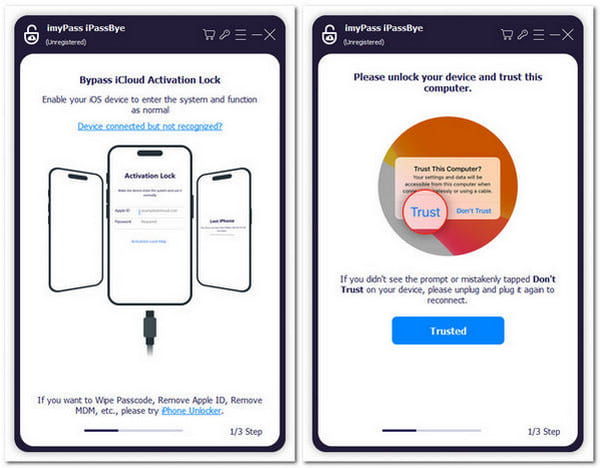
그런 다음, 시작 활성화 잠금을 우회하려면 버튼을 클릭하세요. 모든 설명과 경고를 읽었는지 확인하세요.
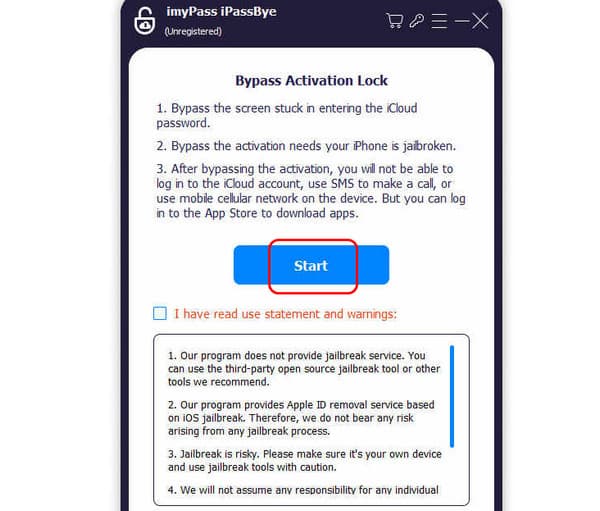
눌러 iOS 탈옥 튜토리얼 프로세스를 알아보려면 옵션을 선택하세요. 완료되면 다음 단추.
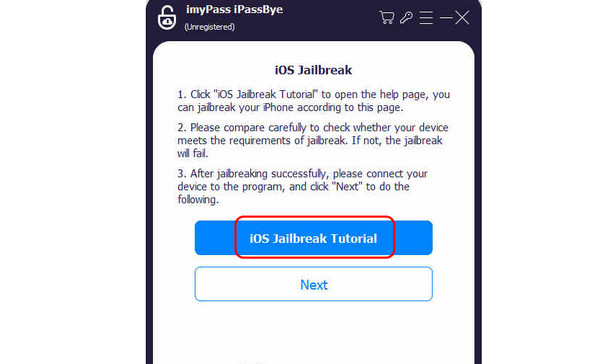
소프트웨어가 기기 정보를 감지합니다. 우회 시작 활성화 버튼입니다. 몇 초 후에 원하는 결과를 얻을 수 있습니다.
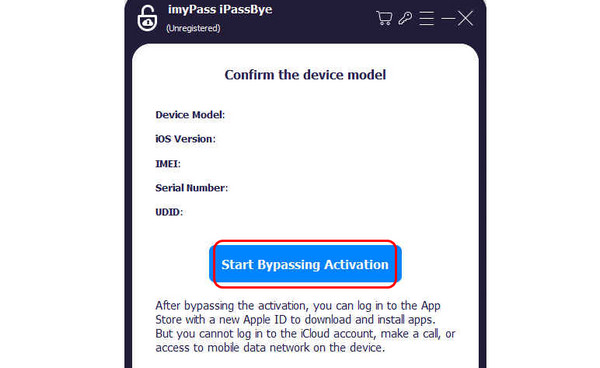
결론
원하는 경우 활성화 세션이 만료되었습니다. 문제가 발생하면 이 가이드포스트의 모든 내용을 읽어보는 것이 가장 좋습니다. 필요한 결과를 얻기 위해 사용하고 확인할 수 있는 모든 방법이 있습니다. 또한, iOS 기기의 활성화 잠금을 해제하려면 다음을 사용하는 것이 좋습니다. imyPass iPass바이이 소프트웨어를 사용하면 ID나 비밀번호 없이도 iOS를 효과적으로 열 수 있어 사용자에게 매우 유용한 소프트웨어입니다.
핫 솔루션
-
iOS 잠금 해제
-
iOS 팁
-
안드로이드 잠금해제
-
윈도우 비밀번호

